Win10周年更新:下载与安装指南
作者:佚名 来源:未知 时间:2024-11-27
Windows 10周年更新下载与安装全攻略

Windows 10的周年更新为用户带来了诸多新功能和优化体验。无论是对智能手写工具的改进,还是Cortana的深度集成,都让这次更新备受期待。然而,下载和安装这个更新可能对一些用户来说是个挑战。本文将多维度地介绍Windows 10周年更新的下载和安装过程,帮助你顺利完成这一任务。
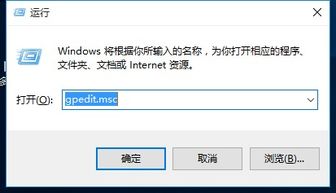
一、准备工作
在开始下载和安装Windows 10周年更新之前,你需要做一些准备工作,以确保安装过程顺利进行。

1. 备份重要数据:在安装新系统之前,务必备份你的重要文件、文档和照片。这可以防止在更新过程中因意外情况导致数据丢失。
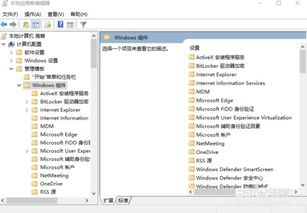
2. 检查硬件要求:确保你的电脑硬件配置满足Windows 10周年更新的最低要求。这通常包括足够的内存、存储空间以及支持的处理器。
3. 准备安装介质:你可以选择通过直接下载更新文件,或者制作一个启动盘来进行安装。如果是通过下载更新文件,你需要确保电脑有足够的存储空间;如果是通过启动盘,你需要准备一个至少8GB容量的U盘。
4. 选择可靠的下载源:从官方渠道或信誉良好的第三方网站下载Windows 10周年更新的ISO镜像文件。确保下载的文件完整无损,以防在安装过程中出现错误。
二、通过Windows更新下载
最简单和直接的方式是通过Windows自带的更新功能下载和安装周年更新。
1. 打开设置:点击屏幕左下角的Windows图标,选择“设置”。
2. 进入更新和安全:在设置菜单中,找到并点击“更新和安全”选项。
3. 检查更新:在Windows更新部分,点击“检查更新”按钮。系统会自动检测可用的更新。
4. 下载并安装:如果检测到周年更新,点击“下载并安装”按钮。系统会自动下载更新文件,并在下载完成后提示你重启电脑进行安装。
5. 重启电脑:按照提示重启电脑,系统会在重启过程中自动完成更新安装。
三、使用易升程序下载和安装
对于某些版本的Windows 10用户,可能无法通过Windows更新直接获取周年更新。此时,你可以使用Windows 10易升程序来进行更新。
1. 下载易升程序:访问微软官方网站或通过搜索引擎找到Windows 10易升程序的下载链接,并下载到电脑中。
2. 运行易升程序:双击下载的易升程序文件,并按照提示运行。程序会自动检测你的系统版本,并判断是否可以更新到周年版。
3. 开始更新:如果检测到可以更新,点击“立即更新”按钮。程序会下载所需的更新文件,并在下载完成后提示你重启电脑进行安装。
4. 重启电脑:按照提示重启电脑,系统会自动完成更新安装。
四、通过ISO镜像文件全新安装
如果你希望进行全新的系统安装,或者遇到无法通过Windows更新和易升程序安装的情况,可以使用ISO镜像文件来进行安装。
1. 下载ISO镜像文件:从官方渠道或信誉良好的第三方网站下载Windows 10周年更新的ISO镜像文件。
2. 制作启动盘:使用工具如Rufus或UltraISO将ISO文件写入U盘,制作可启动的安装盘。
3. 重启电脑并设置启动顺序:将制作好的U盘插入电脑,重启电脑并进入BIOS设置,将启动顺序设置为U盘优先。
4. 开始安装:重启电脑后,按照屏幕提示进行安装。选择语言、时区、键盘布局等基本信息,并接受许可协议。
5. 分区与安装:在分区界面,你可以选择新建分区或格式化现有分区进行安装。确认无误后,点击“下一步”开始安装过程。
6. 完成安装与初始化:安装完成后,电脑会自动重启并进入初始化设置。按照提示设置账户、密码、网络连接等,即可完成整个安装过程。
五、安装过程中可能遇到的问题及解决方案
在安装Windows 10周年更新的过程中,可能会遇到一些问题。以下是一些常见的问题及其解决方案:
1. 更新失败:如果在更新过程中遇到失败提示,可能是由于网络问题或文件损坏导致的。可以尝试重新下载更新文件,或者检查网络连接是否稳定。
2. 系统崩溃:在更新或安装过程中,如果系统崩溃或无法启动,可以使用Windows安装介质进行修复。插入安装介质,重启电脑并进入恢复环境,选择“修复计算机”选项进行修复。
3. 硬件兼容性问题:某些硬件设备可能不完全兼容Windows 10周年更新。在更新前,可以查看设备制造商的官方网站,了解设备是否支持该更新。
4. 激活问题:在安装完成后,如果发现系统未激活,可以使用之前的产品密钥进行激活,或者联系微软客服获取帮助。
六、更新后的功能体验
安装完成Windows 10周年更新后,你可以体验到一系列新功能和优化:
Windows Ink智能手写工具:改进了手写输入体验,支持更多的手写输入场景。
Cortana深度集成:Cortana更加智能,可以更好地帮助你管理日常事务和获取信息。
Windows Hello生物信息登录平台:提供了更安全的登录方式,支持指纹、面部识别等多种生物识别技术。
其他优化:包括性能优化、用户界面改进以及安全性增强等。
通过本文的介绍,你应该能够顺利下载和安装Windows 10周年更新,并体验到新功能带来的便利。在安装过程中,如果遇到任何问题,可以参考本文提供的解决方案进行解决。希望本文对你有所帮助!
- 上一篇: 一键查询手机号归属地,轻松掌握信息!
- 下一篇: 2022年高考分数查询全攻略
































